

By Nathan E. Malpass, Dernière mise à jour: March 11, 2024
Nos applications de messagerie servent de capsules temporelles virtuelles, préservant des souvenirs et des conversations souvent inestimables. Cependant, la suppression accidentelle des messages WhatsApp, notamment ceux d’un contact spécifique, peut être pénible. N'ayez crainte, alors que nous nous embarquons dans un voyage pour percer le mystère de comment restaurer les messages WhatsApp supprimés d'un contact.
Ce guide complet vous fournira les connaissances et les outils nécessaires pour restaurer ces précieuses discussions, en garantissant qu'aucun instant ne soit perdu dans l'abîme numérique. Plongeons dans le domaine de la récupération de données et explorons les étapes pour retrouver vos messages supprimés, un contact à la fois.
Partie n°1 : Pouvez-vous toujours récupérer les messages WhatsApp supprimésPartie n°2 : Comment restaurer les messages WhatsApp supprimés d'un contact sur iOSPartie n°3 : Meilleur outil pour restaurer les messages WhatsApp supprimés d'un contactRésumé
Pouvez-vous et comment restaurer les messages WhatsApp supprimés d'un contact ? Dans le monde de la messagerie instantanée, des suppressions accidentelles sont inévitables, laissant les utilisateurs se demander si leurs précieux messages WhatsApp ne seront pas perdus à jamais.
La bonne nouvelle est que, dans de nombreux cas, il est effectivement possible de récupérer les messages WhatsApp supprimés, même sur les appareils iOS. WhatsApp propose des fonctionnalités intégrées et des mécanismes de sauvegarde qui peuvent être exploités pour récupérer les conversations perdues. Toutefois, le succès de la reprise dépend de quelques facteurs cruciaux.
Dans les sections suivantes, nous examinerons les méthodes étape par étape pour récupérer les messages WhatsApp supprimés, en explorant à la fois les fonctionnalités natives de WhatsApp et les solutions externes pour garantir une compréhension complète du processus de récupération. Restez à l'écoute pour découvrir les secrets de la restauration des messages WhatsApp sur iOS.
L'un des principaux moyens de récupérer les messages WhatsApp supprimés consiste à utiliser le système de sauvegarde intégré à WhatsApp et Google Drive. Suivez ces instructions étape par étape pour restaurer vos messages perdus :
Étape n°1 : Confirmez les paramètres de sauvegarde WhatsApp
Avant de lancer le processus de restauration, assurez-vous que votre WhatsApp est configuré pour sauvegarder régulièrement votre historique de discussions sur Google Drive. Vous pouvez le vérifier en allant sur 'Réglages' dans WhatsApp, en sélectionnant « Discussions », et alors 'Sauvegarde du chat'. Confirmez que la fréquence de sauvegarde correspond à vos préférences et que vous avez sélectionné Google Drive comme destination de sauvegarde.
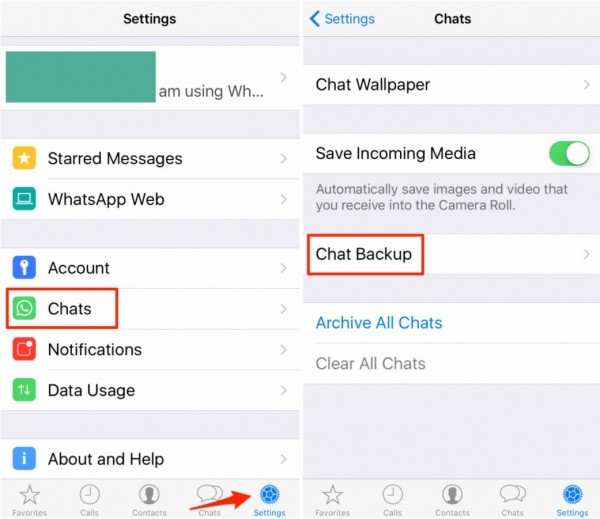
Étape n°2 : Désinstaller et réinstaller WhatsApp
Pour déclencher le processus de restauration, vous devrez désinstaller puis réinstaller WhatsApp sur votre appareil iOS. Ne t'inquiète pas; cette action ne supprimera pas définitivement votre compte ou les discussions existantes.
Étape n°3 : Vérifiez votre numéro de téléphone
Après avoir réinstallé WhatsApp, ouvrez l'application et vérifiez votre numéro de téléphone. Cette étape est cruciale car elle permet à WhatsApp de détecter la sauvegarde disponible sur Google Drive associée à votre numéro.
Étape n°4 : Restaurer depuis Google Drive
Une fois votre numéro de téléphone vérifié, WhatsApp vous demandera de restaurer votre historique de discussion depuis Google Drive. Sélectionnez l'option « Restaurer » et l'application récupérera automatiquement la sauvegarde la plus récente contenant vos messages supprimés.
Étape n°5 : Attendez le processus de restauration
Le processus de restauration peut prendre un certain temps, en fonction de la taille de votre historique de discussion. Assurez-vous que votre appareil est connecté à un réseau Wi-Fi stable et dispose de suffisamment d'espace de stockage.
Étape n°6 : accéder aux messages restaurés
Une fois terminé, ouvrez WhatsApp et accédez au chat ou au contact spécifique à partir duquel vous souhaitez récupérer les messages supprimés. Vous devriez retrouver les messages restaurés dans leur forme originale.
En suivant cette méthode, vous pouvez tirer parti de la fonctionnalité de sauvegarde native de WhatsApp pour récupérer les messages supprimés sans effort. Restez à l'écoute pour découvrir des méthodes et des informations supplémentaires sur la restauration des messages WhatsApp sur iOS.
Si vous préférez utiliser iCloud pour les sauvegardes de votre appareil iOS, vous pouvez restaurer les messages WhatsApp à partir d'une sauvegarde iCloud. Voici un guide étape par étape sur la façon de restaurer les messages WhatsApp supprimés d'un contact à l'aide d'iCloud :
Étape 1 : Vérifiez les paramètres de sauvegarde iCloud
Tout d'abord, assurez-vous que WhatsApp de votre iPhone est configuré pour être régulièrement sauvegardé sur iCloud. Ouvrez WhatsApp, partez
dans « Paramètres » > « Chats » > « Sauvegarde de chat » et confirmez qu'iCloud est sélectionné comme destination de sauvegarde.
Étape n°2 : Supprimez WhatsApp et réinstallez-le
Semblable à la méthode Google Drive, désinstallez WhatsApp de votre iPhone, puis réinstallez-le depuis l'App Store. Ne t'inquiète pas; les informations de votre compte sont liées à votre numéro de téléphone et ne seront pas perdues au cours de ce processus.
Étape n°3 : vérifier le numéro de téléphone et restaurer à partir d'iCloud
Après avoir réinstallé WhatsApp, vérifiez votre numéro de téléphone. Pendant le processus de configuration, WhatsApp détectera les sauvegardes iCloud disponibles associées à votre numéro. Choisissez la sauvegarde la plus récente contenant les messages supprimés que vous souhaitez restaurer et procédez à la restauration.
Étape n°4 : Attendez le processus de restauration
En fonction de la taille de votre historique de discussion et de la vitesse de votre connexion Internet, le processus de restauration peut prendre un certain temps. Assurez-vous que votre appareil est connecté au Wi-Fi et dispose d’une autonomie de batterie suffisante.
Étape n°5 : accéder aux messages restaurés
Une fois la restauration terminée, ouvrez WhatsApp et accédez au chat ou au contact spécifique à partir duquel vous souhaitez récupérer les messages supprimés. Vous devriez retrouver les messages restaurés dans leur état d’origine.
Note importante: Soyez prudent lors de la restauration à partir d'une sauvegarde iCloud, car cela remplacera toutes les données actuelles de votre WhatsApp par les données de la sauvegarde sélectionnée. Assurez-vous de vouloir procéder à ce remplacement avant de lancer le processus de restauration.
Et qu'est-ce qui se passerait si Fichiers de sauvegarde iCloud manquants? Avons-nous une alternative ? Si vous sauvegardez régulièrement votre iPhone à l'aide d'iTunes, vous pouvez restaurer les messages WhatsApp à partir d'une sauvegarde iTunes. Suivez ces étapes pour récupérer les messages supprimés d'un contact :
Étape 1 : Connectez votre iPhone à l'ordinateur
À l'aide d'un câble USB, connectez votre iPhone à l'ordinateur que vous utilisez habituellement pour les sauvegardes iTunes.
Étape n°2 : ouvrez iTunes
Lancement iTunes sur ton ordinateur. Si iTunes n'est pas installé, téléchargez et installez la dernière version à partir du site Web d'Apple.
Étape n°3 : Sélectionnez votre appareil
Une fois qu'iTunes reconnaît votre iPhone, cliquez sur l'icône de l'appareil située dans le coin supérieur gauche de la fenêtre iTunes. Cela ouvre l'écran de résumé de l'appareil.
Étape n°4 : Choisissez une sauvegarde à restaurer
Dans le "Sauvegardes" section, vous verrez une option pour "Restaurer la sauvegarde". Sélectionnez cette option. iTunes affichera une liste des sauvegardes disponibles. Choisissez la sauvegarde la plus récente contenant les messages WhatsApp que vous souhaitez récupérer.
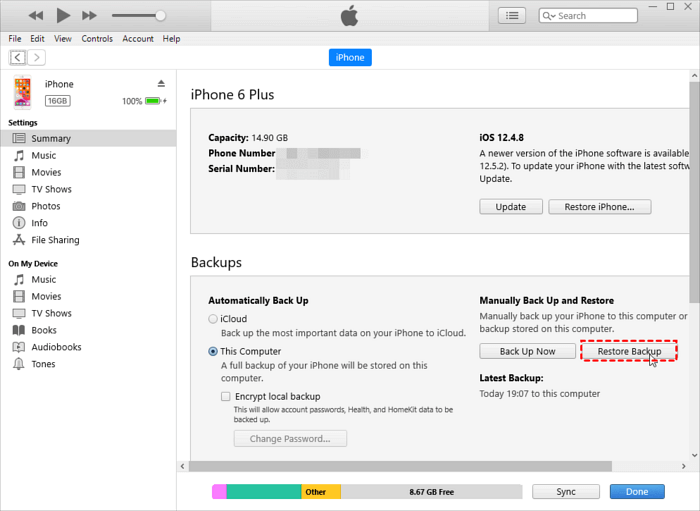
Étape n°5 : lancer le processus de restauration
Cliquez "Restaurer" et attendez la fin du processus. Cela peut prendre un certain temps, selon la taille de votre sauvegarde.
Étape n°6 : accéder aux messages restaurés
Une fois la restauration terminée, déconnectez votre iPhone de l'ordinateur et ouvrez WhatsApp. Accédez au chat ou au contact spécifique à partir duquel vous souhaitez récupérer les messages supprimés. Vous devriez retrouver les messages restaurés dans leur forme originale.
En plus des sauvegardes basées sur le cloud, Whatsapp sur iOS crée également des sauvegardes locales sur le stockage interne de votre appareil. Voici comment restaurer les messages WhatsApp supprimés à l'aide de la sauvegarde du stockage local :
Étape 1 : identifier le fichier de sauvegarde local
WhatsApp stocke des sauvegardes locales sur votre iPhone et ces fichiers ne sont pas cryptés. Toutefois, ils ne sont conservés que sept jours. Vous pouvez vérifier la sauvegarde locale en accédant au répertoire suivant sur votre iPhone à l'aide d'un gestionnaire de fichiers ou d'un ordinateur :
Chemin du fichier : /var/mobile/Containers/Data/Application/ /Bibliothèque/Sauvegardes/
remplacer avec l'identifiant unique de l'application WhatsApp sur votre appareil.
Étape n°2 : Renommer le fichier de sauvegarde
Recherchez le fichier de sauvegarde le plus récent, dont le nom est similaire à "msgstore-YYYY-MM-DD.1.db.crypt12". Renommez ce fichier en "msgstore.db.crypt12" pour le rendre compatible avec le processus de restauration.
Étape n°3 : Désinstaller et réinstaller WhatsApp
Pour déclencher le processus de restauration, désinstallez WhatsApp de votre iPhone, puis réinstallez-le depuis l'App Store. Lors de la réinstallation, WhatsApp détectera le fichier de sauvegarde modifié.
Étape n°4 : vérifier le numéro de téléphone et restaurer
Après avoir réinstallé WhatsApp, vérifiez votre numéro de téléphone. WhatsApp identifiera la sauvegarde locale modifiée et vous serez invité à restaurer votre historique de discussion. Sélectionnez l'option « Restaurer » pour lancer le processus.
Étape n°5 : accéder aux messages restaurés
Une fois la restauration terminée, ouvrez WhatsApp et accédez au chat ou au contact spécifique à partir duquel vous souhaitez récupérer les messages supprimés. Vous devriez retrouver les messages restaurés dans leur état d’origine.
Note importante: Cette méthode nécessite un certain niveau de compétence technique et un accès au système de fichiers de l'iPhone. Faites preuve de prudence lorsque vous manipulez des fichiers et assurez-vous toujours d'avoir une sauvegarde des données importantes avant d'apporter des modifications.
Récupération de données FoneDog iOS est un outil convivial et efficace pris en charge par l'iPhone 15, conçu pour récupérer divers types de données, y compris les messages WhatsApp, directement depuis votre appareil iOS. Son interface intuitive et ses algorithmes avancés en font une solution incontournable pour les utilisateurs recherchant un moyen fiable de récupérer les messages supprimés.
iOS Récupération de données
Récupérez des photos, des vidéos, des contacts, des messages, des journaux d'appels, des données WhatsApp, etc.
Récupérez des données depuis iPhone, iTunes et iCloud.
Compatible avec les derniers iPhone et iOS.
Téléchargement gratuit
Téléchargement gratuit

Comment restaurer les messages WhatsApp supprimés d'un contact utilisant l' meilleur logiciel de récupération de données iOS:
Étape n°1 : Téléchargez et installez la récupération de données FoneDog iOS
Commencez par télécharger et installer l'outil de récupération de données FoneDog iOS sur votre ordinateur. Assurez-vous de télécharger la bonne version, que ce soit pour Windows ou Mac.
Étape 2 : Connectez votre iPhone à l'ordinateur
Lancez FoneDog iOS Data Recovery et connectez votre iPhone à l'ordinateur à l'aide d'un câble USB. L'outil détectera automatiquement votre appareil.
Étape n°3 : Sélectionnez le type de données WhatsApp
Depuis l'interface principale, choisissez le type de données « WhatsApp » que vous souhaitez récupérer. Pour ce guide, sélectionnez « Messages WhatsApp » ou « Pièces jointes WhatsApp ».
Étape n°4 : Scannez votre iPhone
Cliquez sur le « Démarrer l'analyse » bouton pour lancer le processus de numérisation. L'outil analysera votre iPhone pour les données WhatsApp sélectionnées.
Étape n°5 : prévisualiser et sélectionner les messages à récupérer
Une fois l'analyse terminée, FoneDog affichera un aperçu des messages WhatsApp récupérables. Prévisualisez les messages et sélectionnez ceux que vous souhaitez restaurer.
Étape n°6 : Récupérer les messages WhatsApp supprimés
Après avoir sélectionné les messages, cliquez sur le 'Récupérer' bouton. FoneDog iOS Data Recovery vous demandera de choisir une destination sur votre ordinateur pour enregistrer les messages récupérés. Choisissez un emplacement et laissez l'outil terminer le processus de récupération.
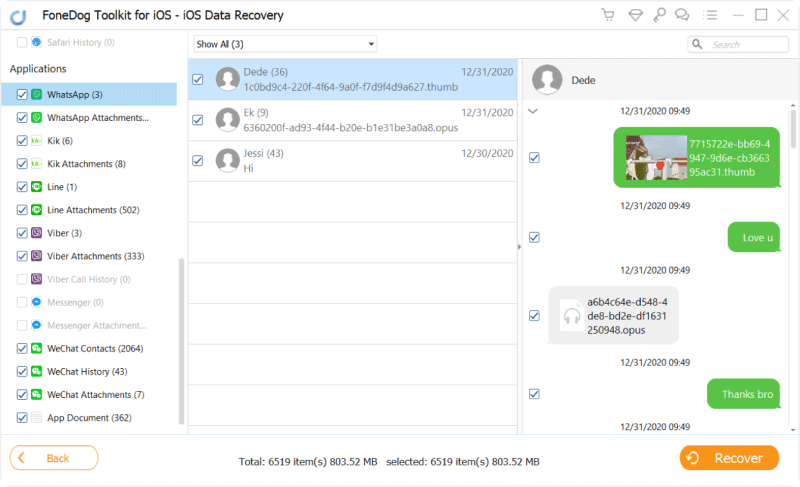
FoneDog iOS Data Recovery fournit une solution transparente et fiable pour récupérer les messages WhatsApp supprimés d'un contact sur les appareils iOS. Son interface conviviale, associée à de puissantes capacités de récupération, en fait un excellent choix pour les utilisateurs qui souhaitent un outil simple et efficace.
Bien que les méthodes de sauvegarde natives soient précieuses, des outils tiers tels que FoneDog peuvent vous sauver la vie lorsqu'une récupération plus avancée est requise. Assurez-vous toujours de suivre attentivement les étapes fournies et de sauvegarder régulièrement vos données pour éviter toute perte de données à l'avenir.
Les gens LIRE AUSSIUn guide complet sur la façon de récupérer des notes suppriméesComment récupérer l'historique des appels supprimés sur iPhone sans sauvegarde
Comment restaurer les messages WhatsApp supprimés d'un contact? En résumé, la perte des messages WhatsApp, notamment ceux d’un contact spécifique, peut être une expérience pénible. Ce guide complet a exploré diverses méthodes pour restaurer les messages WhatsApp supprimés sur les appareils iOS.
De l'utilisation de solutions basées sur le cloud telles que Google Drive et iCloud à l'utilisation de sauvegardes de stockage locales et même au recours à des outils tiers, les utilisateurs disposent d'une gamme d'options à explorer en fonction de leurs préférences et de leurs situations spécifiques.
Bien que les méthodes de sauvegarde natives soient fiables, l'outil de récupération de données FoneDog iOS apparaît comme une solution remarquable pour son interface conviviale et ses capacités de récupération avancées. FoneDog simplifie le processus, permettant aux utilisateurs de récupérer sans effort les messages WhatsApp supprimés d'un contact sur leurs appareils iOS.
Son efficacité, associée à un processus de récupération simple, le positionne comme un outil recommandé pour les utilisateurs recherchant une solution fiable et efficace au-delà des méthodes conventionnelles. Que ce soit en raison de suppressions accidentelles, de dysfonctionnements de l'appareil ou d'autres circonstances imprévues, FoneDog iOS Data Recovery offre une bouée de sauvetage fiable pour ceux qui cherchent à récupérer leurs précieuses conversations et souvenirs.
Laisser un commentaire
Commentaire
iOS Data Recovery
3 méthodes pour récupérer vos données supprimées de l'iPhone ou de l'iPad.
Essai Gratuit Essai GratuitArticles Populaires
/
INTÉRESSANTTERNE
/
SIMPLEDIFFICILE
Je vous remercie! Voici vos choix:
Excellent
Évaluation: 4.6 / 5 (basé sur 94 notes)